Shoutbox Tutorial
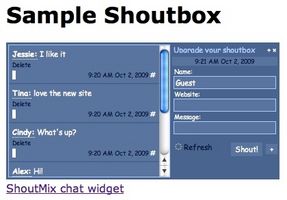
En talestol er en måte å gjøre ditt nettsted mer dynamisk, fordi de besøkende kan elektronisk legge igjen meldinger for å fortelle deg at de har sluttet med. Flere metoder finnes for å legge denne evnen til sidene dine; men ved hjelp av en gratis talestol generator på internett gjør det mulig å dra nytte av denne muligheten uten å vite et skriptspråk eller trenger en server. Lær hvordan du kan utnytte denne gratistjenesten for å få en talestol installert på din nettside i dag.
Registrer deg for en gratis tjeneste
På Internett, tilgang til en gratis talestol generator, som ShoutMix, og klikk på "lage talestol" -knappen.
Deretter velger du en ID og passord og fylle ut de nødvendige registreringsinformasjonen, inkludert navn og e-postadresse. Les gjennom "Terms of Service" avtalen, og klikk i boksen hvis du er enig, og klikk på "Fortsett" knappen når du er klar.
Konfigurer Shoutbox
Etter å registrere deg, en lenke til kontrollpanelet, vises på resultatsiden, noe som gjør at du kan konfigurere talestol. Du kan også få tilgang til dette panelet ved å gå til "Innstillinger" på verktøylinjen Shoutmix.
Klikk på "Configuration" i "Generelt" boksen for å angi boksens elementer, slik som input feltene som gjestene ser, antall innlegg pr side og mengde sider synlige. Sjekk eller klikk ved siden av hver foretrukket alternativ.
Avslutt med å klikke på "Lagre innstillinger" -knappen nederst i høyre hjørne når du er ferdig.
Style skjerm
Style utseendet på talestol ved å klikke på "Style & Colors" i "Display" boksen.
Begynn med å bruke de ulike rullegardinmenyene for å velge bredden og element plassering av boksen, slik som "bred" eller "kompakt", og velg en skrifttype og størrelse for tekstvisning.
Deretter velger du en farge mønster ved enkeltvis å klikke på en farge boksen ved siden av "tekst", "generelle" og "input" valg. Eller fremskynde prosessen og velge en tidligere designet mal i en gratis fargemønster. Hvert valg som du gjør viser en forhåndsvisning grafiske nederst på siden, slik at du kan se hvordan dine valg ser ut.
Klikk på "Lagre innstillinger" for å registrere dine valg.
Andre forbedringer
I tillegg til estetikk, kan du angi flere forbedringer av talestol ved å inkludere en tidssone preferanser og tilpassede etiketter.
Klikk på "Dato og tid" i "Display" boksen for å sette opp din tidssone. Bruk "tidssone" drop-down menyen for å markere riktig land og tidssone, slik som "Mountain" og "Pacific". Fortsett ved å velge et alternativ fra "Format" drop-down menyen for å angi hvordan dato og klokkeslett for shoutbox vises. Klikk på "Lagre innstillinger" -knappen når du er ferdig.
Deretter klikker du på "Etiketter" i "Display" boksen for å angi teksten som besøkende ser før du går inn sine data i de tilknyttede feltene. Legg til en tittel til talestol ved å skrive inn denne teksten i "Tittel" tekstfeltet. Du kan ta imot besøkende her eller bare legge til navnet på organisasjonen i dette rommet.
Deretter går du til "Message", "Header", "Form" og "Page navigasjon" seksjoner. I hvert sted, kan du endre navn standardetikettene for shoutbox er det tekstfelter og knapper, hvis ønskelig. De fleste felt har passende navn, for eksempel "Message" linje allerede tittelen "Message", men du har muligheten til å tilpasse disse oppføringene.
Til slutt, klikk på "Lagre innstillinger" -knappen når alle alternativer er innstilt.
Tilsett Shoutbox til en webside
Legg shoutbox til en nettside ved å kopiere den ferdige Hypertext Markup Language (HTML) kode inn i dokumentet.
Gå til "Get koder" i "Quick Start" boksen for å få generert kode for talestol. Før du kopierer syntaksen, kan du justere høyden og bredden (i piksler eller prosenter) som nødvendig. Klikk koden boksen og deretter kopiere dataene ved hjelp av nettleserens "Kopier" -funksjon.
Følg ved å åpne en eksisterende side mal og lim inn HTML i området der du vil at talestol skal vises.
Til slutt, lagre filen og bruke nettleserens "Preview" -funksjonen for å se den nye talestol i aksjon.
